在日常使用电脑的过程中,您可能需要了解电脑的具体型号以进行软件兼容性检查、硬件升级或是寻求技术支持。对于电脑硬件配置而言,查询电脑型号是一个简单的过程,无论您使用的是 Windows 操作系统还是 Mac OS,都有多种方法可以帮助您轻松获取这些信息。
以下是简鹿办公为您汇总整理关于怎么查询自己电脑型号的几种方法:
Windows 系统电脑配置查询方法
1. 使用系统信息工具
这是最直接的方法之一,适用于所有版本的 Windows 操作系统。按照以下步骤操作:
按下 Win + R 键,打开“运行”对话框。在“运行”对话框中输入 msinfo32,然后按下回车键或点击“确定”。
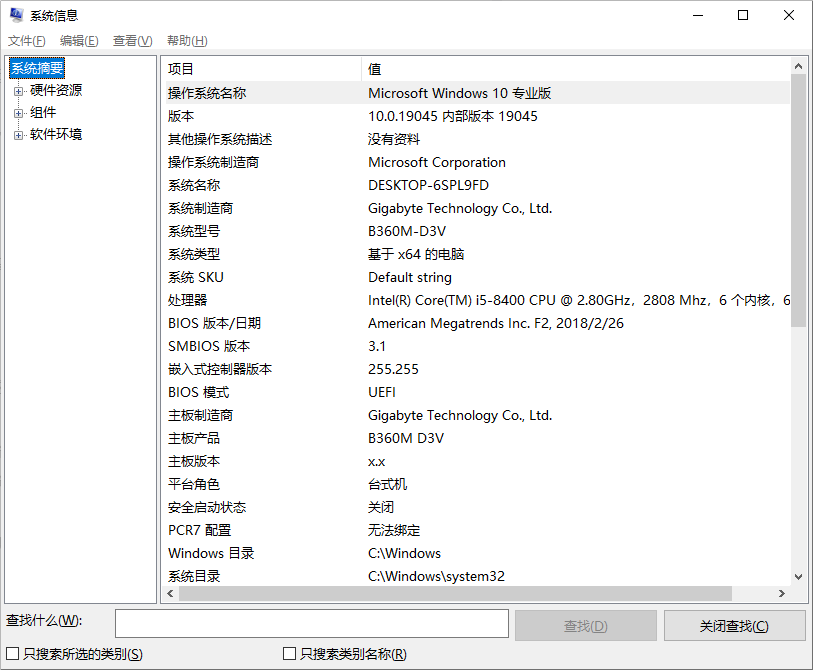
在打开的“系统信息”窗口中,查找“系统型号”字段,这里会显示您的电脑型号。
2. 通过控制面板
打开“控制面板”。选择“系统和安全”,然后点击“系统”。在“系统”页面中,您可以找到关于您的电脑的基本信息,包括型号。

3. 使用 DirectX 诊断工具
按下 Win + R 键,打开“运行”对话框。输入 dxdiag,然后点击“确定”或按回车键。

在打开的 DirectX 诊断工具窗口中,切换到不同的标签页,如“系统”标签页,即可查看到电脑的型号等信息。
4. 通过设备管理器
右键点击桌面左下角的“开始”按钮,选择“设备管理器”。在设备管理器窗口中,展开“计算机”类别下的选项,通常会列出您的电脑型号。

5. 使用第三方软件
如果您希望获得更详细的硬件信息,可以考虑使用第三方软件,如 CPU-Z、360驱动大师等。这些软件不仅能够提供电脑型号,还能显示详细的硬件配置信息。

Mac 系统查询方法
对于 Mac 用户来说,查询电脑型号也非常简单:
点击屏幕左上角的苹果图标。从下拉菜单中选择“关于本机”。在弹出的窗口中,您将看到您的Mac型号以及操作系统版本等信息。
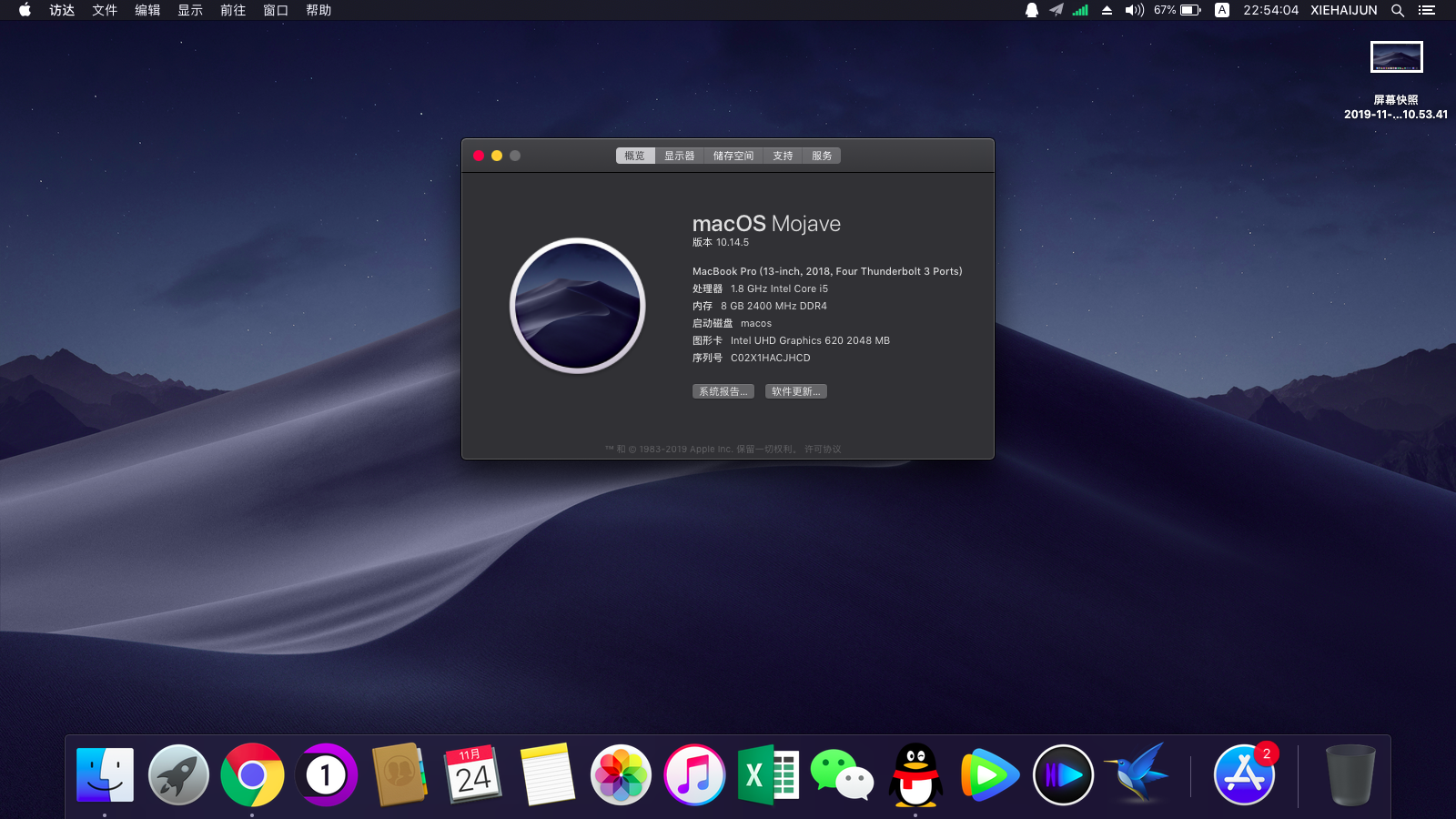
小贴士
如果您是在购买二手电脑或继承了一台老电脑,而电脑外壳上的型号标签已经磨损或缺失,上述方法将特别有用。
对于企业IT管理员而言,掌握这些查询技巧可以帮助他们快速准确地了解公司内多台电脑的配置情况,从而做出合理的维护和升级决策。
通过以上方法,无论是 Windows 用户还是 Mac 用户,都能轻松查询到自己电脑的型号信息。希望这篇教程能帮助您更好地了解自己的设备,让您的电脑使用体验更加顺畅。

























 被折叠的 条评论
为什么被折叠?
被折叠的 条评论
为什么被折叠?








